ansys workbench基础培训教程
- 格式:pdf
- 大小:3.97 MB
- 文档页数:26
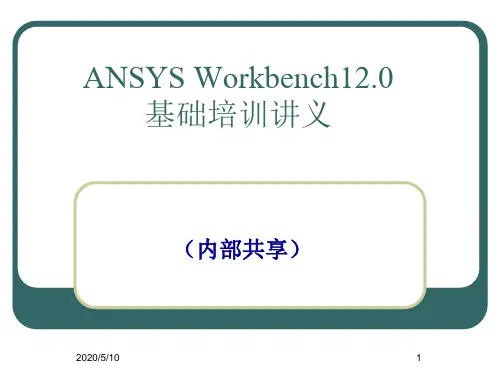

Workbench –Mechanical Introduction第一章简介B. ANSYS Workbench 简介Training Manual •什么是ANSYS Workbench?–ANSYS Workbench中提供了与ANSYS系统求解器的强大交互功能的方法。
这个环境提供了一个独特的CAD及设计过程的集成系统。
法这个环境提供了个独特的及设计过程的集成系统•ANSYS Workbench由多种的应用模块组成(例子):–Mechanical:利用ANSYS的求解器进行结构和热分析。
•网格划分也包含在Mechanical应用中。
–Mechanical APDL:采用传统的ANSYS用户界面对高级机械和多物理场进行分析。
–Fluid Flow (CFX):利用CFX进行CFD分析。
–Fluid Flow (FLUENT):使用FLUENT进行CFD分析。
Fl id Fl(FLUENT)–Geometry (DesignModeler):创建几何模型(DesignModeler)和CAD几何模型的修改。
Engineering Data:定义材料性能。
–Engineering Data–Meshing Application:用于生成CFD和显示动态网格。
–Design Exploration:优化分析。
()格行转–Finite Element Modeler (FE Modeler):对NASTRAN和ABAQUS的网格进行转化以进行ansys分析。
–BladeGen (Blade Geometry) :用于创建叶片几何模型。
–Explicit Dynamics:具有非线性动力学特色的模型用于显式动力学模拟。
Training Manual… ANSYS Workbench 简介•Workbench 环境支持两种类型的应用程序:–本地应用(workspaces):目前的本地应用包括工项目管理,工程数据和优化设计本机应用程序的启动完全在窗运行•本机应用程序的启动,完全在Workbench 窗口运行。

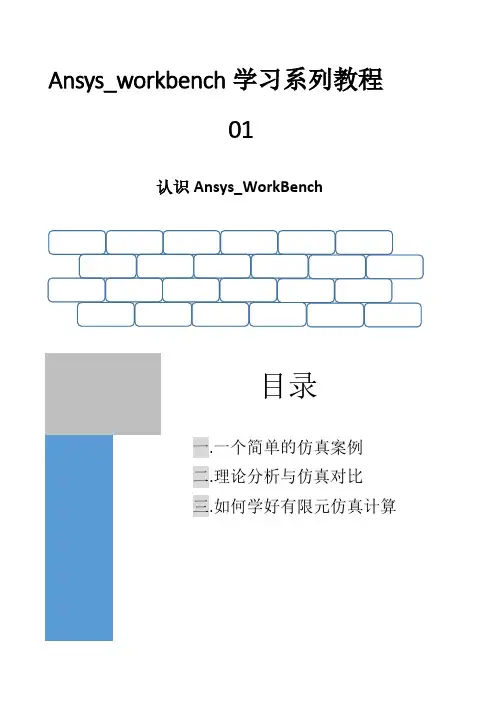
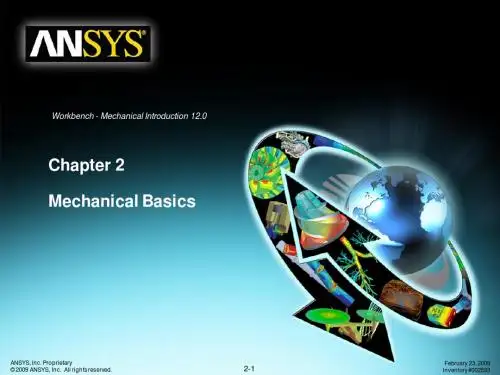
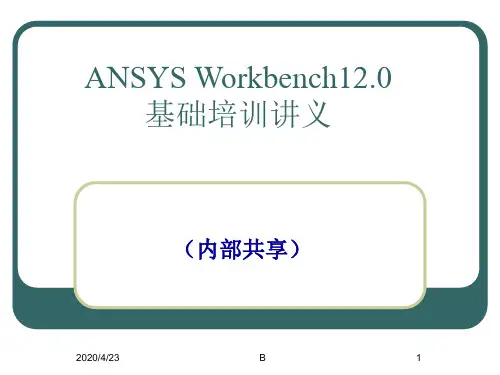
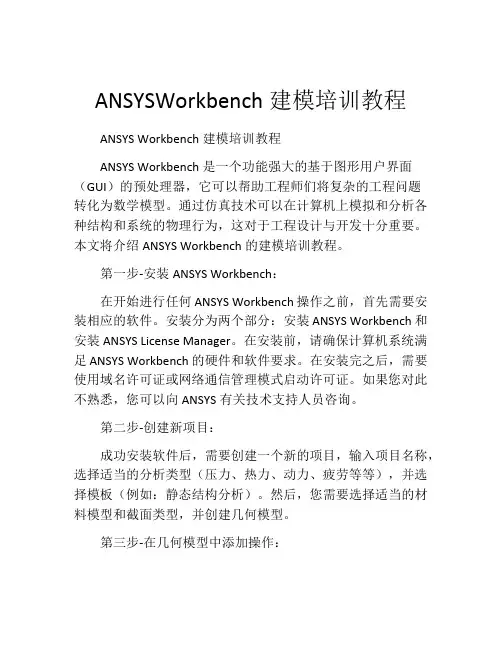
ANSYSWorkbench建模培训教程ANSYS Workbench建模培训教程ANSYS Workbench是一个功能强大的基于图形用户界面(GUI)的预处理器,它可以帮助工程师们将复杂的工程问题转化为数学模型。
通过仿真技术可以在计算机上模拟和分析各种结构和系统的物理行为,这对于工程设计与开发十分重要。
本文将介绍ANSYS Workbench的建模培训教程。
第一步-安装ANSYS Workbench:在开始进行任何ANSYS Workbench操作之前,首先需要安装相应的软件。
安装分为两个部分:安装ANSYS Workbench和安装ANSYS License Manager。
在安装前,请确保计算机系统满足ANSYS Workbench的硬件和软件要求。
在安装完之后,需要使用域名许可证或网络通信管理模式启动许可证。
如果您对此不熟悉,您可以向ANSYS有关技术支持人员咨询。
第二步-创建新项目:成功安装软件后,需要创建一个新的项目,输入项目名称,选择适当的分析类型(压力、热力、动力、疲劳等等),并选择模板(例如:静态结构分析)。
然后,您需要选择适当的材料模型和截面类型,并创建几何模型。
第三步-在几何模型中添加操作:几何模型可以是通过从CAD软件中导入几何体对象直接创建的,也可以通过建立基本几何形状来创建。
ANSYS Workbench允许您在几何模型中添加各种操作,例如切割、合并、倒角、平移、旋转和以自由曲面更改几何体的形状。
此外,还可以添加约束条件、负载和分析对象等。
第四步-设置边界条件和加载:一旦几何模型得到了完善,您需要添加加载和边界条件来模拟实际环境。
边界条件可以是支撑、拘束、支撑反应力、流量和温度等,负载可以是重力和其他外部设置的荷载等。
您可以使用荷载、调整荷载和观察解决方案等功能来设置边界条件和加载。
第五步-求解和后处理:您已经完成了前三步,现在需要运行数值模拟并分析结果。
在ANSYS Workbench中,可以选择求解器类型、设置控制图、指定收敛标准和使用并行处理选项,以求解数学模型和研究截面性能等问题。

![ANSYS_Workbench12[1].0培训教程(前、后处理及静力和模态分析)](https://uimg.taocdn.com/b6f908fb700abb68a882fb06.webp)


第一章第章ANSYS Workbench介绍ANSYS Workbench概述Training Manual •什么是ANSYS Workbench?–ANSYS Workbench提供了与ANSYS系列求解器相交互的强大方法。
这种环境为CAD系统和您的设计过程提供了独一无二的集成。
系统和您的设计过程提供了独一无二的集成•ANSYS Workbench由多种应用组成(一些例子):–Mechanical用ANSYS求解器进行结构和热分析。
•网格划分也包含在Mechanical应用中M h i l–Fluid Flow (CFX) 用CFX进行CFD分析–Fluid Flow (FLUENT) 用FLUENT进行CFD分析Geometry(DesignModeler)几何体为在–Geometry (DesignModeler)创建和修改CAD几何体,为在Mechanical中所用的实体模型做准备。
–Engineering Data 定义材料属性。
g pp–Meshing Application 创建CFD和显式动态网格–Design Exploration用于优化分析–Finite Element Modeler (FE Modeler)转换NASTRAN和ABAQUS 中的网格以便在ANSYS中使用Bl d G(Bl d G t)–BladeGen (Blade Geometry)用于创建叶片几何–Explicit Dynamics用于非线性动态的显式动态模拟特性建模Training Manual… ANSYS Workbench 概述•The Workbench 提供两种类型的应用:–本地应用(工作区): 现有的本地应用有Project Schematic, Engineering Data d D i E l ti and Design Exploration 。
•本地应用完全在Workbench 窗口中启动和运行。
ANSYSWorkbench建模培训教程ANSYS Workbench是一种广泛使用的工程仿真软件,它可以从几何建模到结果可视化等一系列的工序,让工程师、设计师可以更方便地进行复杂系统的仿真分析。
如果您正在学习这个软件、或者想要深入了解它的使用方法,接下来就让我们来了解一下ANSYS Workbench建模培训教程。
1. 软件基础知识在开始学习ANSYS Workbench之前,您需要了解一些基础概念和知识。
首先,ANSYS是一个由美国ANSYS公司开发的工程仿真软件,它可以模拟力学、热传导、流体和电磁问题等一系列领域。
其次,Workbench是ANSYS软件平台的一个组成部分。
与传统的ANSYS Classic相比,Workbench在用户界面和流程管理方面做了大量改进,使得操作更加简便、实用。
2. 建模流程介绍ANSYS Workbench建模的基本流程包括几何建模、材料定义、加载设置、求解计算和结果处理等步骤。
在准确和高效完成建模的过程中,遵循一个好的工作流程是非常重要的,也可以根据具体需求进行调整。
3. 几何建模几何建模是ANSYS Workbench建模的第一步。
Workbench中的CAD工具可以协助设计师在三维空间中构建和编辑几何体,并通过STL或STEP等格式导入或导出几何模型。
4. 材料定义选取合适的材料模型和参数对于模拟结果的准确性和可靠性非常重要。
在ANSYS Workbench中,可以对材料的物理属性进行设置,包括弹性模量、杨氏模量、泊松比、热传导系数等。
5. 加载和边界条件设置在ANSYS Workbench中,加载可以是多种形式的,例如施加荷载、固定端约束、温度设定等。
您可以在仿真模型中使用拖放式界面或命令方式来定义加载和边界条件,或者直接从外部文件导入。
6. 求解计算在按照以上步骤完成模型设置后,那么就可以进行求解计算了。
ANSYS Workbench提供了许多预处理器、求解器和后处理器,您可以根据需求选择合适的计算方式和物理现象。
Workbench -Mechanical Introduction Introduction作业2.121ANSYS Mechanical基础2.1作业Supplement •第一个作业包含了大量的信息,练习时,可以更加的熟悉基本的Workbench Mechanical功能(菜单位置等),因此后续的作业就包含了较少的细节描述。
较少的细节描述•整个作业的菜单路径将被记录如下:“First pick > Second pick > etc.”.作业Supplement•使用Stress Wizard ,建立求解结构模型的应力、变形和安全因子。
问题描述•问题描述:–模型是由Parasolid 文件得到的一个控制箱盖子(如图所示)。
盖子假设是在一个外压下使用(1 Mpa/145 psi )。
–盖子是由铝合金制成的。
–我们的目标是确定这个部件能在假设的环境下使用。
作业Supplement •在深孔施加约束,接合面及内表面使用无摩擦支撑约束.–无摩擦支撑约束是一种施加在整个面的法无摩擦支撑约束是种施加在整个面的法线方向上的约束.除了支撑面的正、负法线方向, 该约束允许其余各方向的平移. 这是一种保守的方法.种保守的方法作业Supplement •载荷: 载荷为1MPa的压力,作用在外壳的17个外表面上.作业Supplement •打开Project page(项目页)•在Units菜单中确定:–Project 单位设为US Customary (lbm, in, s, F, A, lbf, V).–选择“Display Values in Project Units”作业Supplement1.在Toolbox 中建立一个StaticStructural 系统(通过拖放或点击鼠标右键选择)2.在Geometry 子模块上点击鼠标右键选择Import Geometry,选I G选择导入“Cap_fillets.x_t”文件作业Supplement3.双击Model 打开Mechanical application.4.当Mechanical application 打开模型时,会在图形窗中显示出来而窗口中显示出来,而Mechanical ApplicationWizard 会显示在右侧。
ANSYSWorkbench入门基础开篇引用应力分析张教主的两段语录。
1.目前多数企业的分析结果不是由分析工程师承担责任,而是由设备设计工程师或者部门领导承担责任,因此有效地向非专业人士解答分析结果是分析工程师的职责!2.学软件不是要把每个功能都搞清楚用途,而是要去找到你需要的功能在哪里。
ANSYS Workbench是与ANSYS 经典(Mechanical APDL)并列的一款全新前端界面,可以对复杂机械系统的结构静力学、结构动力学、刚体动力学、流体动力学、结构热力学、电磁场以及耦合场等进行分析模拟。
1.求解问题描述首先熟悉下操作界面,主要有分析系统、组件系统及定制系统。
说明:系统除了绘图外,其余操作命令没有后退键,只能通过删除取消。
我们首先要明确需要应力分析的结构和分析的问题,压力容器无非就是考虑变形、位移、应力强度,应力线性化或自振周期等问题。
目的明确后,我们才能做到有的放矢。
压力容器有限元数值求解主要是结构静力学,模态分析以及之间的耦合分析。
2.仿真思路2.1 明确自己需要分析的问题,在工具栏中拖入项目向导栏。
2.2 按照模块的内容,依次完成:Engineering Data创建→Geometry创建/导入→Model(指定材料、指定接触类型,网格划分)→Setup(添加约束及载荷)→Solution(求总变形、应力强度、应力线性化)→Results。
3.Workbench 求解操作步骤3.1 Engineering Date 材料点击所需材料后方的+,出现书本的标记,则表示已经引入到工程中,可以作为几何模型的材料作为选择使用了。
材料库里面缺少镍、锆、钽等特种金属的材料库,对于材料库没有的材料我们需要新建材料。
通常我们需要定义材料特性:密度、泊松比、杨氏模量、热膨胀系数(根据需要)。
我们在选择材料性能的时候,往往会被下面一堆类似的参数弄得不知道怎么勾选,Isotropic 各向同性材料,材料属性可以在不同的方向测量,测量结果相同,即材料性质与所取方向无关。
Workbench –Mechanical Introduction第一章简介B. ANSYS Workbench 简介Training Manual •什么是ANSYS Workbench?–ANSYS Workbench中提供了与ANSYS系统求解器的强大交互功能的方法。
这个环境提供了一个独特的CAD及设计过程的集成系统。
法这个环境提供了个独特的及设计过程的集成系统•ANSYS Workbench由多种的应用模块组成(例子):–Mechanical:利用ANSYS的求解器进行结构和热分析。
•网格划分也包含在Mechanical应用中。
–Mechanical APDL:采用传统的ANSYS用户界面对高级机械和多物理场进行分析。
–Fluid Flow (CFX):利用CFX进行CFD分析。
–Fluid Flow (FLUENT):使用FLUENT进行CFD分析。
Fl id Fl(FLUENT)–Geometry (DesignModeler):创建几何模型(DesignModeler)和CAD几何模型的修改。
Engineering Data:定义材料性能。
–Engineering Data–Meshing Application:用于生成CFD和显示动态网格。
–Design Exploration:优化分析。
()格行转–Finite Element Modeler (FE Modeler):对NASTRAN和ABAQUS的网格进行转化以进行ansys分析。
–BladeGen (Blade Geometry) :用于创建叶片几何模型。
–Explicit Dynamics:具有非线性动力学特色的模型用于显式动力学模拟。
Training Manual… ANSYS Workbench 简介•Workbench 环境支持两种类型的应用程序:–本地应用(workspaces):目前的本地应用包括工项目管理,工程数据和优化设计本机应用程序的启动完全在窗运行•本机应用程序的启动,完全在Workbench 窗口运行。
–数据综合应用: 目前的应用包括Mechanical, Mechanical APDL, Fluent, CFX, 其他AUTODYN 和其他。
本地应用数据综合应用C. ANSYS Workbench -Mechanical 简介Training Manual •Workbench –Mechanical的分析类型: †–结构分析(静态和瞬态):•线性和非线性结构分析.–动力学分析:•模态,谐波,随机振动,柔体和刚体动力学。
–热传递(稳态和瞬态):•求解温度场和热流。
与温相关的导热系数、对流系数的材料。
–静磁场:•执行三维静磁场分析。
–形状优化:使用拓扑优化技术显示可能发生体积减小的区域•使用拓扑优化技术显示可能发生体积减小的区域。
†注意,以上的可用功能由用户的ANSYS许可文件决定。
并非所有列出的功能已涵盖在此入门课程.… 产品构造Training Manual •Mechanical Application–自动仿真环境,并可以方便与ANSYS的求解器技术进行结合使用。
–以前称为simulation模块。
模块•Mechanical APDL ApplicationMechanical APDL Application–用户界面环境,主要通过命令流、自定义和脚本语言实现。
–以前称为ANSYS PREP7/POST1接口。
D. 启动MechanicalTraining Manual •Workbench有两种启用方式:–从Windows开始菜单:–从CAD系统:E. Workbench 环境Training Manual •大多数的Workbench界面主要分为2部分,(一会儿还有其他可选的部分)工具栏项目图表工具栏Training Manual •工具栏包括四部分:以直接在项中•Analysis systems :可以直接在项目中使用预先定义好的模板。
•Component systems :建立、扩展分析系统的各种应用程序。
•Custom Systems : 应用于耦合(FSI,热应力,等)分析的预先定义好的模板。
用户也可以创建自己的预定义系统。
•Design Exploration : 参数管理和优化工具. . . 工具栏Training Manual •显示在工具箱的systems 和components 取决于安装的产品。
•用“View All / Customize” 窗口的控制按钮, 可以展开或闭合显示在工具箱的项。
•左边的工具箱专用窗口不使用时左边的具箱专用窗不使用时通常是关闭的。
项目图表Training Manual •Workbench项目示图区是定义一个system或一组system操作流程的图示法。
•项目示图区的操作总是从左到右。
项目示图区的操作总是从左到右•Workbench有几个本地应用程序, 即完全在Workbench 窗口运行的:–Project Schematic, Engineering Data and Design ExplorationProject Schematic Engineering Data and Design Exploration •非本地应用程序(叫做数据集成) 在各自的窗口运行:–Mechanical (formerly Simulation), Mechanical APDL (formerlyANSYS), ANSYS Fluent, ANSYS CFX, Etc . . .•存储单元可以通过RMB 菜单选择来删除.. . . 项目图表Training Manual •这是为项目图表所选择的静力结构分析的例子。
•工具栏中的选择项可以拖拉和投放在图表上,或者进行简单的双击。
. . . 项目图表Training Manual •在项目表中拖放应用组件和/或系统到任意位置,一个完整的分析项目就定义好了。
•“连接”表明系统之间的协作程度。
连接”表明系统之间的协作程度•下面的例子中,拖拉和投放结构分析流程到热分析的A4下。
在完成操作之前注意有不同的“投放目标”以便在系统与系统之间提•在完成操作之前,注意有不同的投放目标,以便在系统与系统之间提供不同分析类型之间的联系(下一页继续)。
. . . 项目图表Training Manual •完成前面的操作之后,请注意这里的联系只在model及以上的等级。
•这样就不存在热/结构耦合。
•注意每个系统板块是给了字母标号的(A, B, C, 等)。
. . . 项目图表Training Manual •在“Solution” 处投放结构系统,我们得到结构与热的耦合分析求解。
注意,可选的“投放目标”表示数据将在A2至A4区共享,并在区共享并在A6区转移。
. . . 项目图表Training Manual •工作流程也可以由RMB建立,选择“Transfer Data To New” 或者“Transfer Data From New”.•使用RMB建立系统流程图,仅显示可用的传递模块。
建立系统流程图仅显示可用的传递模块•根据模板中加亮部分的不同,显示的传递模块即不同。
. . . 项目图表Training Manual •识别板块的状态:•无法执行:缺少数据。
•需要注意:需要修正或更新板块。
•需要刷新:上行数据发生了变化。
需要刷新板块(更新也会刷新板块)。
•需要更新:数据已更改,必须重新生成板块的输出。
•数据确定。
•输入变化:板块需要局部更新,但当下一个执行更新是由于上游的改变时可能会发生变化。
可选择的Workbench 窗口Training Manual •“View”菜单(和RMB)允许的其他信息在Workbench环境中显示。
–下面,选择Geometry和属性显示。
F. Workbench 文件管理Training Manual •Workbench创建一个项目文件和一系列的子目录去管理所有相关文件。
•使用者应允许Workbench管理这些目录的内容。
请不要手动修改项目目录的内容或结构。
的内容或结构•当保存一个项目时,会创建项目文件(.wbpj),使用用户指定的文件名(例如MyFile.wbpj)。
•使用项目名创建一个项目目录。
在上面的例子中,该目录应该为MyFile_files。
•子目录会在项目目录里被创建(下面解释)。
子目录会在项目目录里被创建(下面解释). . . Workbench 文件管理Training Manual •目录结构:–dp n:这是设计点目录。
这基本上是特定分析下的所有参数状态个单独的分析中将只有个“d0”目录数状态。
一个单独的分析中,将只有一个“dp0”目录。
–global:包含每个分析中每个程序的子目录。
比如,右侧的“Mesh”目录将包含数据库,和其他相关文件。
–SYS:““SYS” 目录包含项目中每个系统类型的子目录(e.g. Mechanical, Fluent, CFX, etc.)。
每个系统子目录包含求解详细文件。
例如MECH子目录包含结果文件ds.dat 文件, 和solve.out 文件等。
文件等–user_files:包含和项目相关的输入文件和用户宏文件。
. . . Workbench 文件管理Training Manual •从Workbench“View”菜单启动“Files”选项,会出现一个窗口,包含所有文件的详细信息和位置。
. . . Workbench 文件管理Training Manual •存档:快速生成包含所有相关文件的压缩文件。
–文件是压缩格式,可以使用WB2或任何解压缩程序打开“Restore Archive . . . ”–当存档系统窗口打开时,可有几种选择。
G. 单位制Training Manual •Workbench单位制:–允许访问预定义的单位系统。
–允许自定义单位的创建。
–控制显示工程数据,参数和图表的单位。
–激活单位系统对话框去控制。
Units can be displayed inthe active Project system oras they were defined in theirsource (e.g. CAD system).source(e g CAD system). . .单位制Training Manual •复制现有的单位系统,以创建用户单位系统,然后修改。
•用户单位系统可以输出和输入。
H. License许可文件Training Manual •Workbench许可证管理也可通过如下所示的用户界面,从Workbench项目页面激活(“Tools > License Preferences . . . “).. . . License许可文件Training Manual •可用许可显示,激活和“use order” 可以使用向上/向下箭头指定。